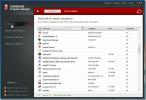Как скачать и загрузить файлы с Windows Home Server 2011
Функция удаленного веб-доступа в Windows Home Server 2011 может использоваться для доступа и загрузки файлов, к которым предоставлен общий доступ в общих папках Windows Home Server 2011. Это может быть очень полезно, когда требуется доступ к некоторым жизненно важным документам на лету. В этом посте мы расскажем вам, как загрузить ваши общие папки с помощью удаленного веб-доступа. Примечание: вам потребуется система, которая уже подключена к домашнему серверу (например, ноутбук), чтобы узнать, как подключить вашу систему к Windows Home Server, ознакомьтесь с нашей статьей на Как подключить ПК или Mac к Windows Home Server 2011.
Откройте Launchpad из меню «Пуск» и войдите под своей учетной записью Windows Home Server.
![Start Menu_thumb [2] Start Menu_thumb [2]](/f/5ab96d578a1e0d70f4ce2c4cdb6d2b19.jpg)
После входа выберите «Удаленный веб-доступ» на панели запуска.
![Backup_thumb [2] Backup_thumb [2]](/f/a13935fab0b4fd5fb2db330d88f3526d.jpg)
После этого вы будете перенаправлены на веб-страницу, чтобы продолжить, войдите в систему, используя свои учетные данные Windows Home Server.
![Step 1_thumb [2] Step 1_thumb [2]](/f/40697dc25cd8afe086fe8cb68ce2ae90.jpg)
Вы будете перенаправлены на страницу, где будут доступны все общие данные и компьютеры (в зависимости от ваших прав доступа). Откройте любую из общих папок для доступа к вашим файлам.
![Step 2_thumb [3] Step 2_thumb [3]](/f/fd563d43dc03d46dbaa265d284b05aba.jpg)
Просто откройте любую папку, к которой у вас есть соответствующие права (например, папка «Видео» по умолчанию).
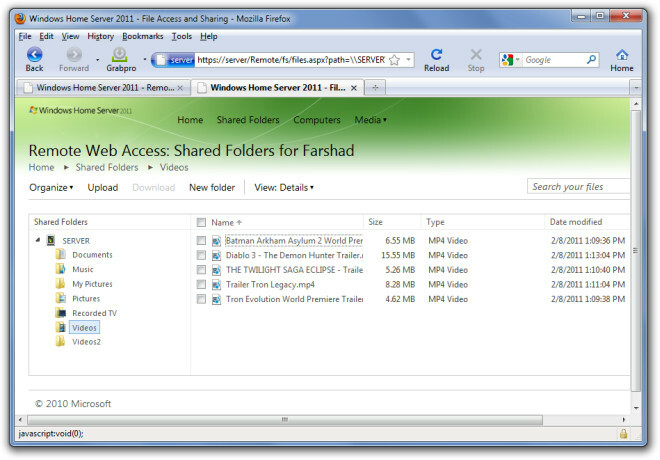
Дважды щелкните любые файлы, чтобы начать процесс загрузки.

Вы также можете создавать новые папки, а также организовывать и загружать файлы из соответствующих параметров. Максимальный лимит загрузки составляет 2 ГБ. Чтобы перезаписать существующий файл с тем же именем, установите флажок «перезаписать существующий файл».

Поиск
Недавние Посты
MU Player: потоковые фильмы и телепередачи из MegaUpload на рабочий стол
MU Player является мультимедийным приложением с открытым исходным к...
IGoSyncDocs: синхронизация Документов Google на нескольких компьютерах [Рабочий стол]
iGoSyncDocs это настольное приложение, которое позволяет пользовате...
Управление Windows 7 Системные драйверы, службы, функции, обновления
Менеджер программ Comodo это бесплатное программное обеспечение Com...


![IGoSyncDocs: синхронизация Документов Google на нескольких компьютерах [Рабочий стол]](/f/449d752f428a8fc537d90c70aefa3ca5.jpg?width=680&height=100)